WriteMonkey绿色版是一款简便实用的全屏文本编辑助手,WriteMonkey绿色版可以轻松帮助用户快速编写、编辑和保存用户笔记,包括隐藏前面段落、快速查询搜寻引擎、设定写作字数等,WriteMonkey绿色版支持markdown编辑,可以将你选择起来的段落移到备份区(repository)中,这在你不确定是否要删除某个段落时非常好用。
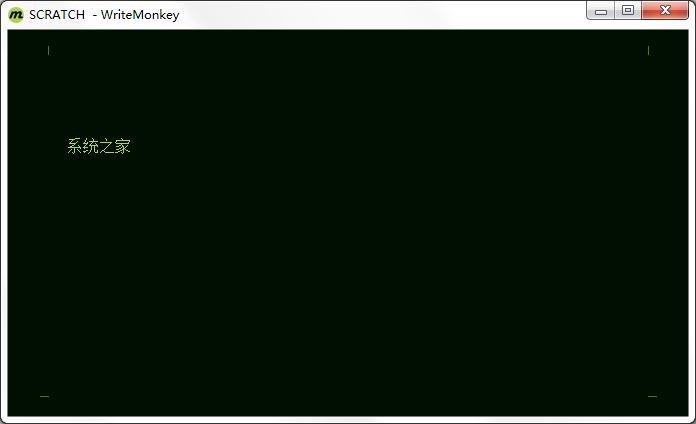
WriteMonkey绿色版软件功能
WriteMonkey官方版有许多针对写作的基本功能,包括主/备用文件、跳行和查询等,统统都可以在右键选单中找到。
▲「Toggle Fullscreen / Window」功能可以让你在全萤幕和视窗模式间切换,而不像JDarkRoom一样只能强制在全萤幕模式,另外你也可以用后列的快速键「ESC」来切换。
▲在编辑指令区域中,除了可以看到常见的「Undo」、「Redo」等功能外,还有一个「Move selection to repository」指令,它可以将你选择起来的段落移到备份区(repository)中,这在你不确定是否要删除某个段落时非常好用。
▲在移动段落到备份区后,如果你想一想又后悔删除了,你可以到备份区将它找回来。只要选择「Toggle repository / man text」指令即可。
▲备份区以绿底黑字和主要文件区的黑底绿字区分,非常明显。移动到这裡的段落都会加上时间标籤,以标记段落生成的先后。如果想移回主要文件,只要拷贝这个段落再到主要文件区贴上即可。
▲「Lookups」指令可以让你快速查询多个网站,只要将要查的字选择起来,然后利用「Lookups」指令选择要查询的网站即可。
▲如果你想设定文件的长度,例如你想写一篇不超过3000字的文章,你可以用「Progress」设定和查询,不过由于WriteMonkey不支援计算中文字数,因此只能使用在英文文件上。
▲在「Progress」视窗中,你可以看到文件的状态,例如有多少字、多少段落或是你已经完成多少工作进度等(仅支援英文)。
▲如果你想检查拼字,可以利用「Check spelling」功能来检查,虽然这个功能当然也不支援中文,但WriteMonkey在官网上分享了多种外文字典可以让你检查许多拼音语言。
▲如果你想快速选择某个段落,那「Jumps」这个指令一定会用得上。
▲「Jumps」视窗里的「Paragraphs」活页标籤可以让你看到每一段落的第一句话,让你可以快速选择要使用的段落。
WriteMonkey绿色版安装步骤
1.下载WriteMonkey最新版软件包
2.解压WriteMonkey软件,运行“EXE.文件”
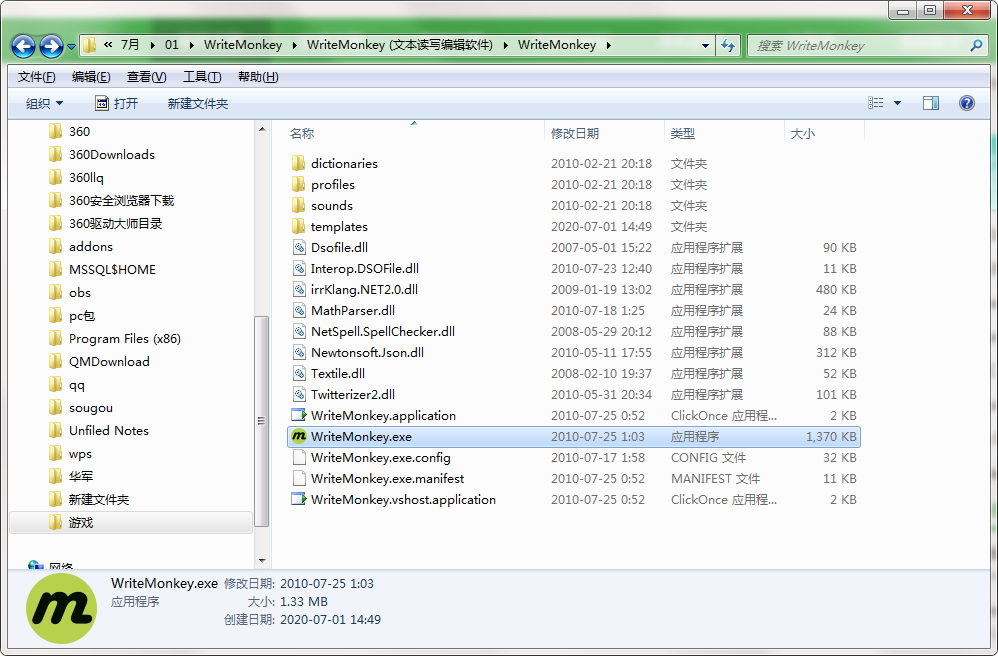
3.双击打开,进入WriteMonkey软件界面
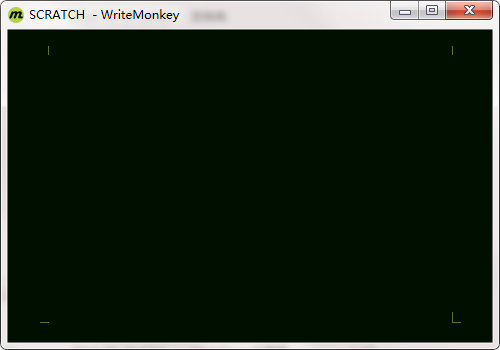
4. 此软件为绿色版,无需安装即可使用
WriteMonkey绿色版使用教程
用户可以直接通过此网站下载对应的安装包,然后即可进行解压,双击程序即可将其打开
双击后,即可弹出对应的用户界面,整个用户界面的功能模块分布非常清晰
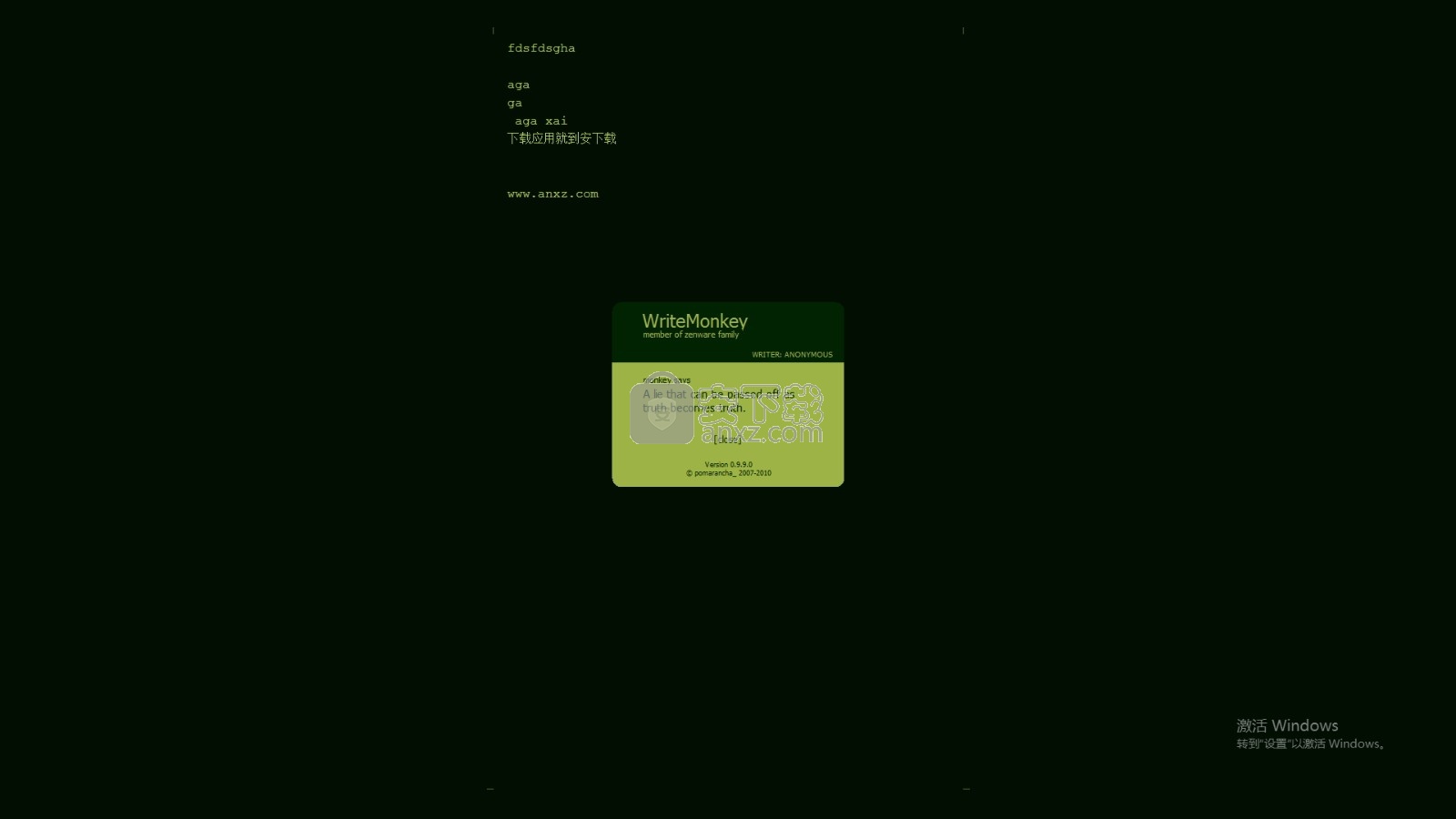
用鼠标左键盲滚动时,按Control键可以跳到上一页或下一页。释放以再次一次滚动一行。
盲目滚动时,单击屏幕顶部以滚动到文档的顶部,单击屏幕底部以滚动到END。
选择文本以查看部分字数。这仅适用于数字进度条。打印也是如此-仅打印选定的文本。
在“跳转”对话框中,右键单击一个项目即可同时跳转和关闭。
在“跳转”对话框中时,按住Control键并悬停在列出的项目上。主窗口中的文本将相应滚动。
在跳转对话框中时,按Control + Backspace可以关闭对话框并滚动到初始插入符号位置。
使用CTRL + ALT +上/下快捷键按比例放大或缩小文本。使用CTRL + ALT左/右设置文本区域的宽度。
您也可以将鼠标滚轮与Shift,Control或Alt键结合使用。实验...
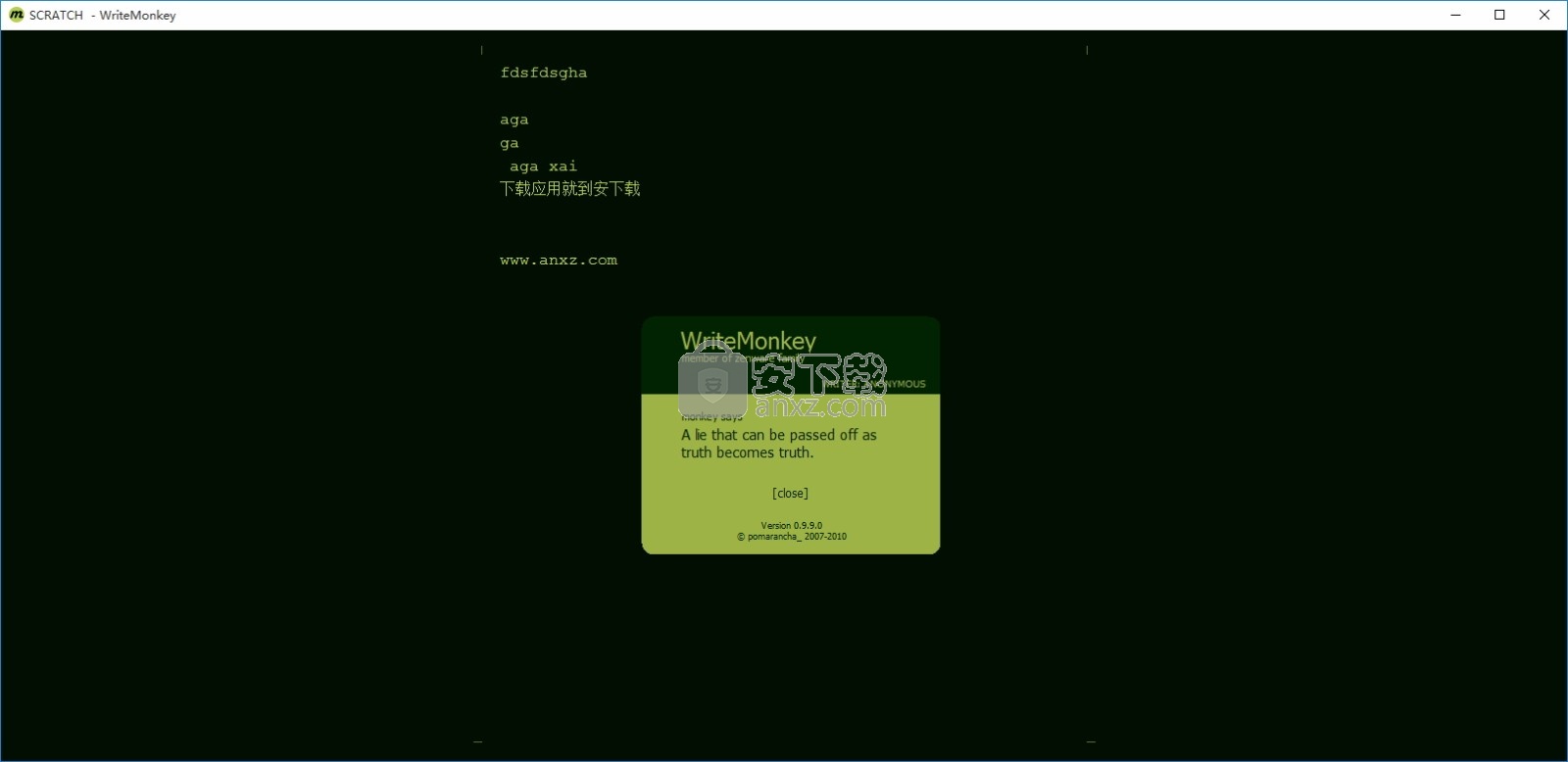
写您的网络东西,不要分心!将WM与出色的Firefox扩展“ It's All Text”一起使用
在为博客,基于Web的电子邮件编写文本时使用它。它适用于任何网页上的任何文本区域。
要使用此扩展名,必须在UTF-8上设置字符编码(已经是默认设置),并且必须启用“在退出时始终保存”。
Writemonkey缺少多文档支持,但是有一个功能对于在文档之间跳转非常有用-按CTRL+TAB可以切换最近打开的文件
您可以将此功能与“始终在退出时保存”选项(首选项/打开并保存)结合使用。
我经常使用文档的存储库部分来存储有关所写文本的想法。
还有所有其他待办事项类型的注释。当我添加新项目时,我放了!在该段前面。当项目完成时,我将替换!好的
我创建了两个跳转蒙版:
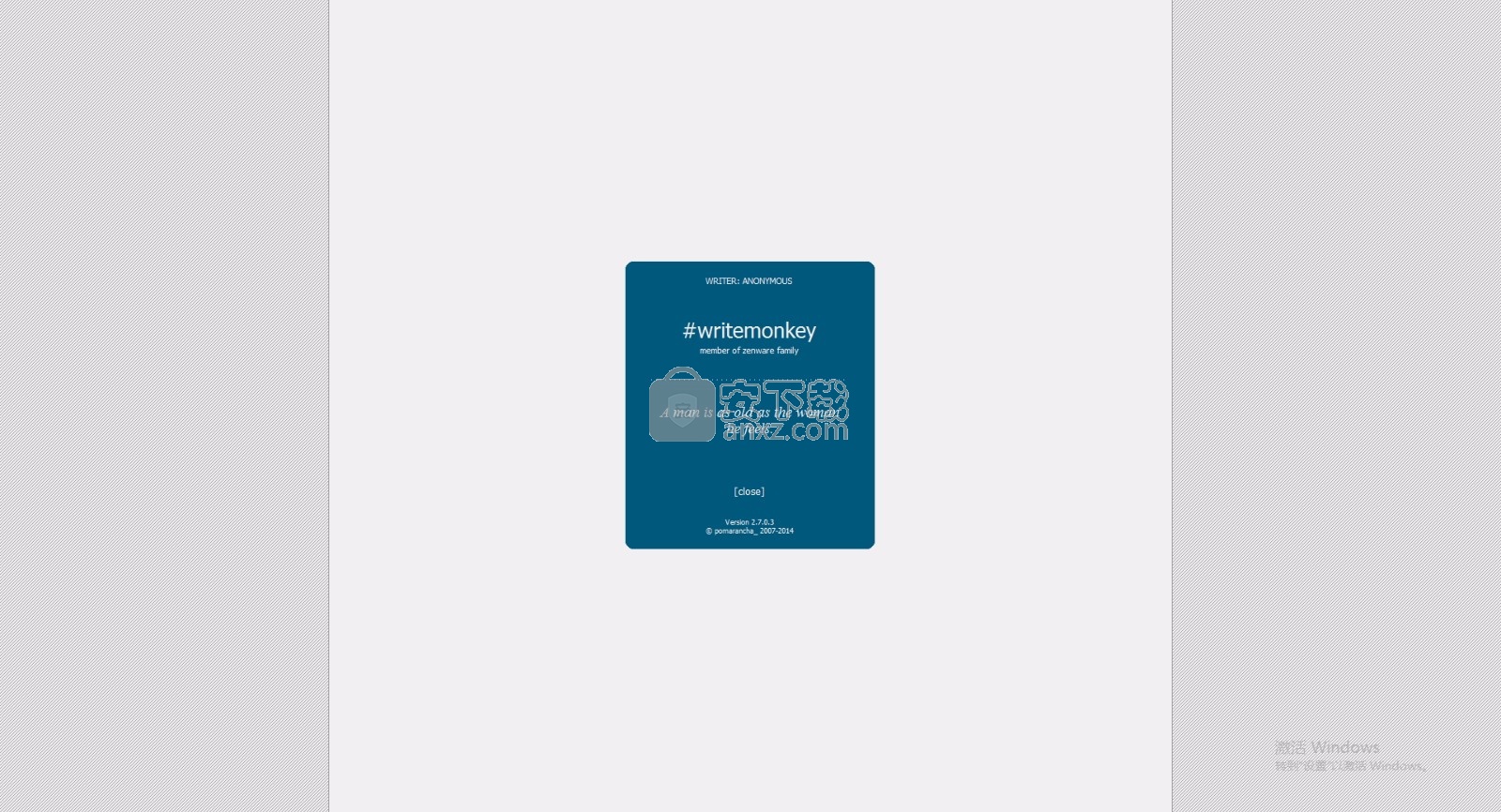
名称:待办事项,跳转掩码:^!。+? n 示例文本:!这是待办事项...
名称完成,跳转掩码:^ OK。n,示例文本:OK这是我已经实现的想法。
当我访问存储库时,我可以轻松地跳过需要进一步关注的项目,甚至可以看到已经检查过的项目列表。
您甚至可以走得更远,并使用过滤器(跳转对话框的底部)优化比赛。
例如:使用!P标记与您正在编写的故事情节有关的项目。或!R表示需要研究的项目...
您当然可以更换!并在跳转掩码中使用所需的任何字符或字符串,然后单击确定。找到您喜欢的样式。
如果要显示标题*以及标题*之后的第一段,请使用遮罩:
^#{1,6}。+? n +。*? n | ^(。+)[ t] * n [=-] + [ t] * n +。*? n
细分受众群/替代用法:
您可以使用段焦点而不是部分计数-从“隐藏所有焦点”开始书写,字数统计将仅显示当前会话。
如果您的存储库文本很大,并且需要经常引用其中的一部分,则只需关注该部分,以后就可以轻松访问它。
如果要拼写,请仅检查文档的一部分。您可以重点关注细分受众群
下载仅供下载体验和测试学习,不得商用和正当使用。
下载体验
